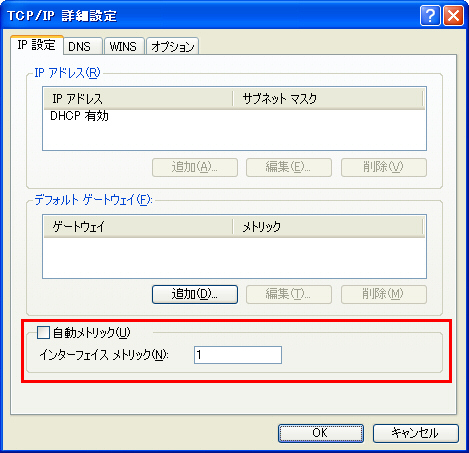|
SoftEther トップ
> オンライン マニュアル > SoftEther 仮想 LAN カードの TCP/IP 設定
SoftEther 仮想 LAN カードの TCP/IP 設定
SoftEther 仮想 LAN カードの TCP/IP 設定で留意すべき点について解説します。
仮想ネットワークでの TCP/IP の使用
仮想ネットワークにおいて TCP/IP プロトコルを使用する際に気をつける点については、まずは以下のリンクをクリックしてご覧ください。
仮想 LAN カードで IP アドレスを手動設定する
SoftEther 仮想 LAN 内に DHCP サーバーが無い場合や、すべてのクライアントの IP
アドレスを手動で設定したい場合は、IP アドレスを手動で設定してください (デフォルトでは DHCP が有効になっています)。
仮想 LAN カードで DHCP を有効にする
SoftEther 仮想 LAN 内で DHCP サーバーが動作している場合、その DHCP サーバーから IP
アドレスの配布を受けるように設定することができます (仮想 LAN カードがインストールされた初期状態では、そのようになっています)。
この場合、DHCP サーバーの設定に応じて、各種パラメータが仮想 LAN カード側に設定されます。たとえば、その LAN カードの IP
アドレス、使用する DNS や WINS サーバーのアドレスなどが自動設定されます。
さらに、DHCP 経由で「デフォルト ゲートウェイ」が割り当てられた場合、仮想ネットワーク側にあるルータ (NAT など) をデフォルト
ゲートウェイとして利用するといったこともできるようになります。
デフォルト ゲートウェイについて
デフォルト ゲートウェイについては、SoftEther 仮想 LAN の運用方法に大きく影響する事項ですので、よく理解しておいてください。
デフォルトゲートウェイとは何か分からない方はこちらをクリック
SoftEther 仮想 LAN カードも一般的な LAN カードのように扱われますので、仮想 LAN カードのプロパティで「デフォルト
ゲートウェイ」を設定することができます。
恐らく、大半の環境では既存の物理的な LAN カードでデフォルト ゲートウェイが設定されていると思われます。この状態で仮想 LAN
カード側でもデフォルト ゲートウェイを設定した場合、「インターフェイス メトリック」が小さいほうのデフォルト ゲートウェイが優先されます。
インターフェイス メトリックについては、以下の説明をご覧ください。
インターフェイス メトリックの変更
Windows における TCP/IP 設定には、「インターフェイス メトリック」という概念があります。
2 つの LAN カードに設定されているデフォルト ゲートウェイや DNS サーバーの設定については、インターフェイス
メトリックの値が小さいほうが優先されます。
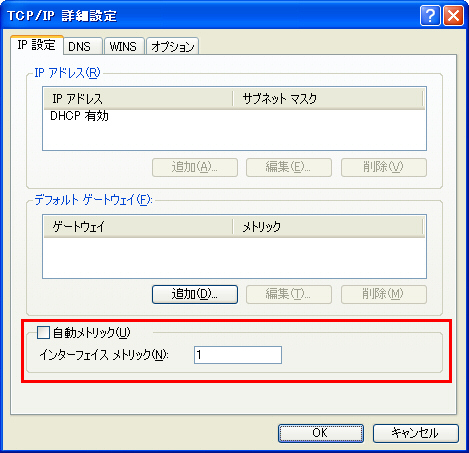
インターフェイス メトリックは、LAN カードの TCP/IP 設定のプロパティで直接設定することができます。SoftEther 仮想 LAN
カードは、初期状態ではインターフェイス メトリックが 1 (最小) になっています。 つまり、初期状態では仮想 LAN 側にデフォルト
ゲートウェイが設定されている場合は、ルーティング テーブルで定義されていないネットワークへの IP パケットはすべて仮想 LAN
側を通過することになります。 この性質を利用して、仮想 LAN 側にルータや NAT などを設置し、仮想 LAN
を経由してインターネットにアクセスすることもできます。詳しくは 活用方法の紹介
をご覧ください。 1 枚の LAN カードに 2 つの IP アドレスを設定する場合の注意点
Windows では、1 枚の LAN カードに 2 つ以上の IP アドレスを設定することが可能ですが、注意点があります。 1 つの
LAN カード (SoftEther 仮想 LAN カード、物理的な LAN カードのどちらでも通用します) に 2 つの IP
アドレスを割り当てた場合、Microsoft ネットワーク (NetBIOS over TCP/IP) による名前解決が可能なネットワークは、1
つ目の IP アドレスのサブネットに限定されます。これは Windows の仕様のようです。 Microsoft ネットワーク機能による
SMB プロトコルを使用したファイル共有を使用するネットワークの IP アドレスを 1 つ目の IP
アドレスとして設定する必要があります。TCP/IP 詳細設定ダイアログを使用すると 2 つ以上の IP アドレスを 1 つの LAN
カードに割り当てることができますが、この場合割り当てた 2 つの IP アドレスのうち、上側に表示されているもののみが NetBIOS
による名前解決の対象となります。 ただし、1 つ目以外の IP アドレスのサブネットでも、直接 IP アドレスを指定したり、DNS
名を使用したりすることにより、NetBIOS 名前解決を使用しなくてもコンピュータと直接通信することができます。
たとえば、接続したいコンピュータの IP アドレスが 192.168.87.87 の場合、「ファイル名を指定して実行」で
\\192.168.87.87
と入力することにより、そのコンピュータに直接接続することができます。 |